

Ahhoz, hogy a nyomtatót optimális állapotban tartsa, nagyon fontos, hogy rendszeresen elvégezze a nyomtatófej és a rendszer karbantartási műveleteit. Ezeket a karbantartási műveleteket bármikor el lehet végezni a nyomtatási minőséggel kapcsolatos problémák megoldása érdekében, például egy médiaütközés után.
A karbantartási műveleteket a kezelőpanelről indíthatja el. A helyzettől függően három különböző forgatókönyv közül lehet választani:
Kézi karbantartás
Automatikus karbantartás
Időszakos karbantartás
A választott forgatókönyvtől függően a nyomtató és/vagy a kezelő automatikusan elvégez számos karbantartási műveletet.
Az Irányelvek a nyomtatási minőség fenntartására c. videó részletesebben ismerteti ezt.
A karbantartási műveleteket külön karbantartási eljárásokkal kapcsolatos videók magyarázzák el. Kattintson ide, vagy szkennelje be a következő QR-kódot, hogy felkeresse az útmutató videók főoldalát.
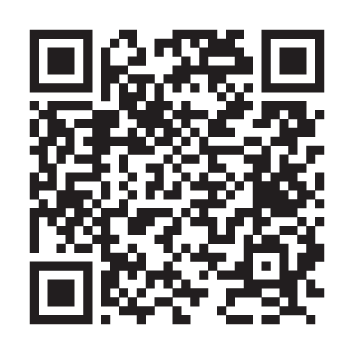
|
Szám-Művelet |
Típus |
Link a videóhoz |
Automatikus karbantartás |
Kézi karbantartás |
Időszakos karbantartás |
|---|---|---|---|---|---|
|
2-Automatikus fúvókaoptimalizálás |
Automatikus |
I |
I |
I |
|
|
3-A fúvókák tisztítása |
Automatikus |
I |
I |
I |
|
|
4-A karbantartási állomás tisztítása |
Kezelő |
N |
I |
I |
|
|
5-A mátrixlemez tisztítása |
Kezelő |
N |
I |
I |
|
|
13-A tükrök tisztítása |
Kezelő |
N |
N |
I |
|
|
14-Az MC szkenner tisztítása |
Kezelő |
N |
I |
I |
|
|
6-A nyomólap tisztítása |
Kezelő |
N |
I |
I |
|
|
19-A pufferlemez tisztítása |
Kezelő |
N |
I |
I |
|
|
7-A hűtő porszívózása |
Kezelő |
N |
N |
I |
|
|
8-A festékegység tisztítása |
Kezelő |
N |
N |
I |
Ez a legrövidebb a három karbantartási eljárás közül. Az automatikus karbantartást teljes egészében a nyomtató végzi, a kezelőnek csak el kell indítania az eljárást. A nyomtatási minőséggel kapcsolatos problémák esetén mindig az automatikus karbantartással kezdje a hibaelhárítást.
|
Kezdeményezi |
Végrehajtja |
Művelet |
|---|---|---|
|
Kezelő |
Nyomtató |
Választhatja az [Automatikus fúvókaoptimalizálás] opciót. Egy tesztminta kerül kinyomtatásra, amelyet a rendszer ellenőriz a legjobb nyomtatási minőség elérése érdekében. A műveleteket az Automatikus fúvókaoptimalizálás c. videó ismerteti, kattintson ide a felkereséséhez. |
Ha a nyomtatási minőséggel kapcsolatos problémák esetén az automatikus karbantartással nem ért el megfelelő eredményt, akkor folytassa a kézi karbantartással. A kézi karbantartást főként a kezelő végzi. Az automatikus karbantartással összehasonlítva ez öt további opcionális műveletet tartalmaz. A kézi karbantartás ezen további műveletei a karbantartási állomás tisztítása, a mátrixlemez tisztítása, az M&C szkenner tisztítása, a nyomólap tisztítása és a pufferlemez tisztítása. A kézi karbantartást választhatja papírelakadás vagy ütközés esetén is. További információkért lásd: A minőség javítása.
Hetente egyszer meg kell tisztítani a mátrixlemezt és a nyomólapot a nyomtatási minőség garantálása érdekében.
|
Kezdeményezi |
Végrehajtja |
Művelet |
|---|---|---|
|
Kezelő |
Nyomtató és kezelő |
|
|
Kezdeményezi |
Végrehajtja |
Művelet |
|---|---|---|
|
Kezelő |
Nyomtató és kezelő |
A nyomtató végrehajt egy öblítést és törlést a fúvókák megtisztítása érdekében. Választhatja az [Speciális automatikus fúvókaoptimalizálás] opciót. Egy tesztminta kerül kinyomtatásra, amelyet a rendszer ellenőriz a legjobb nyomtatási minőség elérése érdekében. A műveleteket az Automatikus fúvókaoptimalizálás c. videó ismerteti, kattintson ide a felkereséséhez. |
Az időszakos karbantartás különféle kötelező karbantartási műveleteket tartalmaz, amelyet a kezelőnek kell végrehajtania. Az időszakos karbantartást havonta egyszer kell elvégezni. A kezelőpanel egy figyelmeztetést ad ki.
A kézi karbantartással összehasonlítva ez három további lépést tartalmaz, amelyet a kezelőnek kell végrehajtania. Ezek a további lépések a hűtő porszívózása, a festékegység megtisztítása és a tükrök megtisztítása.
Minden időszakos karbantartást el kell végezni egyszer egy hónapban (vagy máshogy, ahogy meg van határozva), amikor a jelzésére sor kerül, hogy garantálja a nyomtatási minőséget.
|
Kezdeményezi |
Végrehajtja |
Művelet |
|---|---|---|
|
Nyomtató |
Nyomtató és kezelő |
A nyomtató végrehajt egy öblítést és törlést a fúvókák megtisztítása érdekében. Választhatja az [Speciális automatikus fúvókaoptimalizálás] opciót. Egy tesztminta kerül kinyomtatásra, amelyet a rendszer ellenőriz a legjobb nyomtatási minőség elérése érdekében. A műveleteket az Automatikus fúvókaoptimalizálás c. videó ismerteti, kattintson ide a felkereséséhez. |
Az automatikus, kézi és időszakos karbantartás elindításának módjára vonatkozó további információért lásd: Automatikus karbantartás elindítása, Kézi karbantartás elindítása, Időszakos karbantartás elindítása.
Mindhárom karbantartási eljárásban a fúvókák tisztítása öblítési és törlési művelettel történik. Az öblítési műveletek alatt mindegyik fúvóka feltöltésre kerül új festékkel. A régi festék az esetleges szennyeződéssel együtt a nyomtatófej fúvókaterületére kerül kinyomásra. Ezután egy törlő eltávolítja a festéket a fúvóka szennyeződésével együtt a fúvókaterületről. Ez egy optimálisan megtisztított nyomtatófejet eredményez.
Az automatikus karbantartási eljárásban választhatja az [Automatikus fúvókaoptimalizálás] opciót.
A nyomtatás során a rendszer egy PAINt nevű mechanizmust használ annak ellenőrzésére, hogy az összes fúvóka működik-e. Ha egy fúvókát hibásnak érzékel, a PAINt kompenzálja ezt a hibás fúvókát egy jól működő fúvókával. A PAINt a fúvókák meghibásodásához vezető okok többségét érzékeli a nyomtatás alatt.
Amikor bekapcsolja az [Automatikus fúvókaoptimalizálás] opciót, a nyomtató egy tesztnyomatot hoz létre, amelyen minden egyedi fúvóka kinyomtat egy mintát. Egy kamera beszkenneli a nyomtatott mintát. Ha a kamera egy hiányzó mintát érzékel, és a PAINt nem érzékelte ezt a fúvókát hibásnak, a fúvóka állandó jelleggel kikapcsolásra kerül. A hibás fúvókét egy másik fúvóka kompenzálja az összes nyomtatási munkánál, ami jó nyomtatási minőséget eredményez.
A kézi és időszakos karbantartási eljárásokban választhatja a [Speciális automatikus fúvókaoptimalizálás] opciót. Az automatikus fúvókaoptimalizálás mellett további tesztnyomtatás készül és beszkennelésre kerül, hogy még egy lépésben javítsa a jó nyomtatási minőséget.
Használjon sima, fehér, átlátszatlan, nem reflektív médiát, amikor az Automatikus fúvókaoptimalizálást választja.